Как добавить или изменить размер виджетов на телефонах Android
Разное / / August 04, 2021
Рекламные объявления
В этом руководстве я подробно объяснил как добавлять и изменять размер виджетов на вашем Android устройстве. Виджеты на устройствах Android помогают настроить домашний экран вашего телефона в соответствии с вашими требованиями. В зависимости от того, какие приложения вам нужны прямо на главном экране и какие другие приложения можно сгруппировать, если у них есть аналогичные функции, вы можете настроить это соответствующим образом.
Виджеты - это те области на главном экране вашего устройства Android, где вы размещаете выбор своих приложений. Кроме того, могут быть выделенные виджеты, выполняющие определенную функцию. Например виджеты для музыкальных плееров и фондовой биржи. Есть несколько окон на главном экране, в которых можно разместить приложения. В зависимости от того, сколько приложений вы фактически используете и как вы хотите настроить домашний экран, вы можете добавлять виджеты. Кроме того, вы можете изменять размер виджетов по своему усмотрению.
Добавление или изменение размера виджетов на телефонах Android
Давайте начнем с попытки добавить виджеты на устройство Android. Просто следуйте инструкциям, которые я описал, и воспроизведите то же самое на своем устройстве Android.
Добавить виджет на ваше устройство Android
- долгое нажатие на свободное место главного экрана вашего устройства
- Внизу экрана появится небольшой горизонтальный список элементов.
- С этого нажатия на Виджеты

- Затем вы будете перенаправлены на панель настройки виджетов

- Виджеты могут быть разных размеров
- Все зависит от вас, где вы хотите разместить конкретный виджет на главном экране.
- Чтобы добавить виджет в любую часть главного экрана, просто нажмите и удерживайте и попробуйте перетащить
- Вы должны перетащить его через 2 или 3 окна домашнего экрана

- и в соответствии с вашими потребностями перетащите его в любую часть главного экрана [вы можете увидеть виджет Amazon Music на скриншоте]
- Чтобы сбросить виджет, просто отпустите палец
- Затем вы можете использовать аналогичную технику перетаскивания, чтобы разместить больше виджетов.
- С помощью перетаскивания вы также можете размещать приложения в виджетах.
Как изменить размер
Вы также можете изменить размер виджета, однако не все виджеты могут быть изменены. Вот как вы меняете их размер
Рекламные объявления
- долгое нажатие на виджет [виджет должен быть на главном экране]
- Точки изменения размера появятся на виджете так же, как на слайдах PowerPoint.
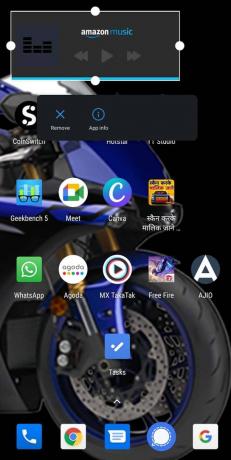
- Затем в соответствии с вашими требованиями перетащите эти точки, чтобы увеличить размер, или уберите их, чтобы уменьшить размер виджета.
- Чтобы подтвердить изменение размера любого виджета, просто нажмите один раз в свободном месте на главном экране.
- Теперь размер виджета изменится до нового размера.
Итак, вот как вы можете добавлять и изменять размер виджетов на своих устройствах Android. Если вы используете много приложений, то использование виджетов для их упорядочения упростит навигацию по главному экрану. Кроме того, для конкретной службы вам не нужно открывать приложение каждый раз, когда вы хотите его использовать. Имея виджет, вы можете сразу получить к нему доступ. Хорошим примером может быть музыкальный проигрыватель, акции или погодный виджет. Надеюсь, это руководство было полезно.
Статьи по Теме
- Как отключить обмен ссылками на Android
- Как изменить имя телефона на Android
- Сделайте Signal своим приложением для обмена сообщениями по умолчанию на Android: инструкции
Рекламу Tecno Camon i запустили в январе 2018 года. Если вы купили это устройство и хотите подключиться…
Рекламные объявления В этом руководстве мы перечислим инструкции по скрытию root на вашем устройстве с помощью Magisk.…
Рекламные объявления Здесь мы расскажем, как выполнить полный сброс Ulefone Be X с помощью простого…


![Как установить стоковое ПЗУ на Prestigio Grace 7788 4G [файл прошивки]](/f/52c473082b6b20778d408d5ffca831e8.jpg?width=288&height=384)
